相信有很多Win7系統用戶都知道,當我們把鼠標懸停在任務欄的任務上的時候,我們可以看到該任務的任務窗口,這使我們對Win7系統的才做變得方便許多。也許也會有很多人並不知道,其實,Win7系統的任務欄預覽窗口大小是可以更改的。那麼,Win7怎麼修改預覽窗口的大小呢?我們一起來看看。
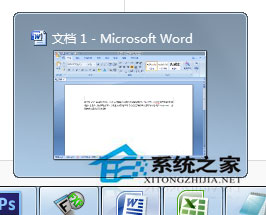
Win7系統任務欄預覽窗口大小設置方法
1、按WIN+R組合鍵,打開運行對話框,然後輸入“regedit”並且回車;
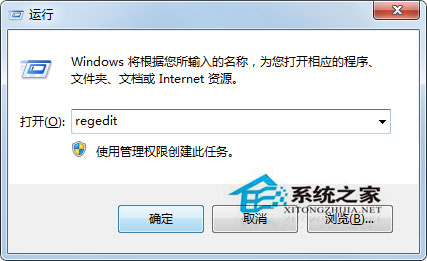
2、進入注冊表編輯器中,打開注冊表編輯器後打開“HKEY_CURRENT_USER”文件夾,接著依次打開“Software—Microsoft—Windows—CurrentVersion—Explorer--Taskband”文件夾,如下圖所示:
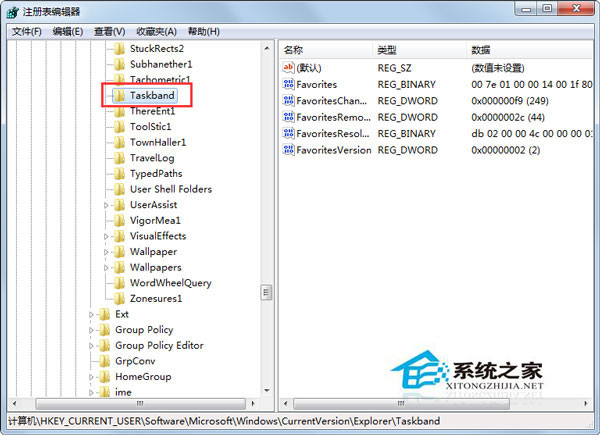
3、然後選中“Taskband”項然後在右側窗口中新建一個“Dword”值,將其命名為“Minthumbzizepx”,如下圖所示:
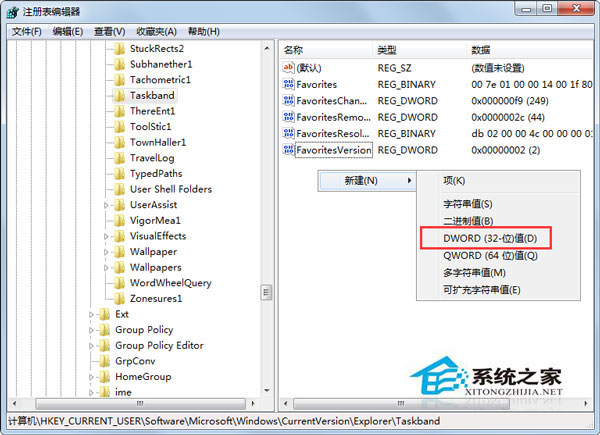
4、然後雙擊之前建立好的Dword值“Minthumbzizepx”,將數值設置為“400”;
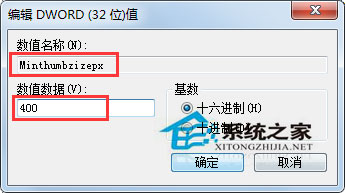
5、注銷一下win7系統,或者重啟都可以,再試試是否達到你想要的大小,如果還沒有則可以繼續調整“Minthumbzizepx”的值來實現。
以上就是Win7系統下修改任務欄預覽窗口的方法,通過修改預覽窗口的大小,還可以改變同類型任務預覽窗口的數量。